Einige Benutzer berichten, dass sie nach dem Upgrade auf Windows 11 22H2/23H2 oder nach dem Aufwecken des PCs aus dem Ruhezustand das Problem haben, dass die Symbole der Windows 11-Taskleiste nicht mehr angezeigt werden. Die wichtigsten fehlenden Symbole sind Einstellungen, Windows-Sicherheit, Snipping-Tool und Microsoft Store Apps. Im Folgenden finden Sie die entsprechenden Foren:
Ich habe vor ein paar Monaten ein Upgrade von Windows 10 auf Windows 11 durchgeführt und seitdem habe ich ein Problem, bei dem die Symbole aus der Taskleiste verschwinden. Das Problem tritt auf, während ich den Laptop benutze und auch, wenn er aus dem Ruhezustand erwacht.Microsoft
An der Taskleiste angeheftete Symbole sind leer, nachdem ich mich am Computer angemeldet habe, nachdem er in den Ruhezustand versetzt wurde. Wenn Sie mit dem Mauszeiger über ein leeres Symbol fahren, wird ein graues, transparentes Quadrat mit dem Namen der Anwendung darüber angezeigt. Wenn der Mauszeiger nicht über ein leeres Symbol bewegt wird, ist zwar ein Platz für das Symbol vorhanden, aber es wird nichts angezeigt.Microsoft
Das Problem Taskleiste Symbole verschwunden Windows 11 ist auf einen defekten Symbol-Cache, einen temporären Fehler oder beschädigte Systemdateien zurückzuführen.
Verwandte Beiträge:
Nun, lassen Sie uns herausfinden, wie man das Problem „fehlende Symbole auf der Taskleiste in Windows 11“ beheben kann.
Lösung 1: Windows Explorer neu starten
Ein Neustart des Windows-Explorers sollte Ihnen helfen, das Problem „Taskleiste Symbole verschwunden Windows 11“ zu beheben.
1. Klicken Sie mit der rechten Maustaste auf das Startmenü und wählen Sie Task-Manager, um es zu öffnen.
2. Gehen Sie auf die Registerkarte Prozesse. Finden Sie den Windows Explorer, klicken Sie mit der rechten Maustaste darauf und wählen Sie Neu starten.
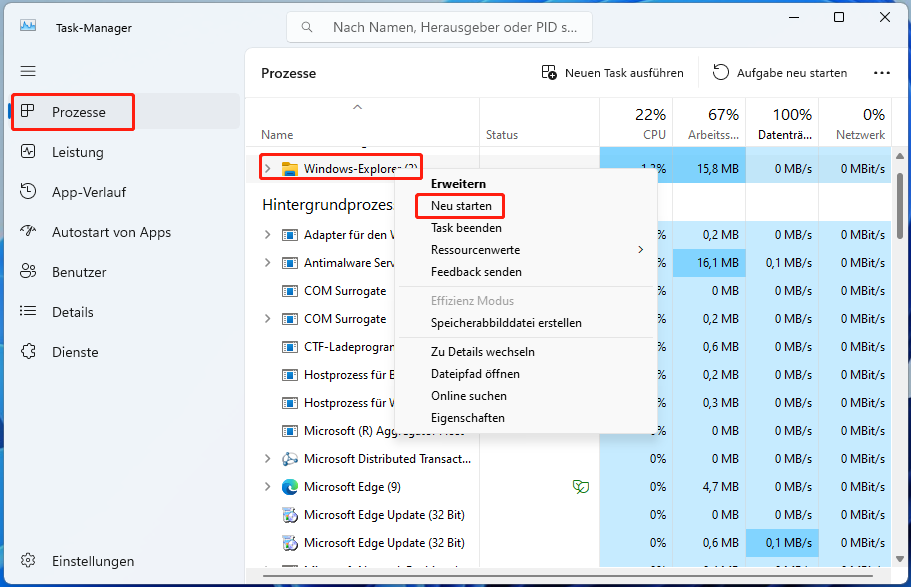
Lösung 2: Symbol-Cache neu erstellen
Wenn Ihr Symbol-Cache beschädigt wird, kann dies dazu führen, dass Symbole nicht mehr richtig angezeigt werden oder fehlen. Daher können Sie den Symbol-Cache neu erstellen, um das Problem „Symbole verschwinden ständig aus der Taskleiste unter Windows 11“ zu beheben.
1. Drücken Sie die Tasten Windows + E zusammen, um den Datei-Explorer zu öffnen.
2. Navigieren Sie zum folgenden Speicherort:
C:\Users\%userprofile%\AppData\Local\Microsoft\Windows
3. Kopieren Sie den Speicherort und fügen Sie ihn in die Adressleiste ein.
4. Öffnen Sie den Explorer-Ordner und löschen Sie alle Dateien, die mit iconcache beginnen.
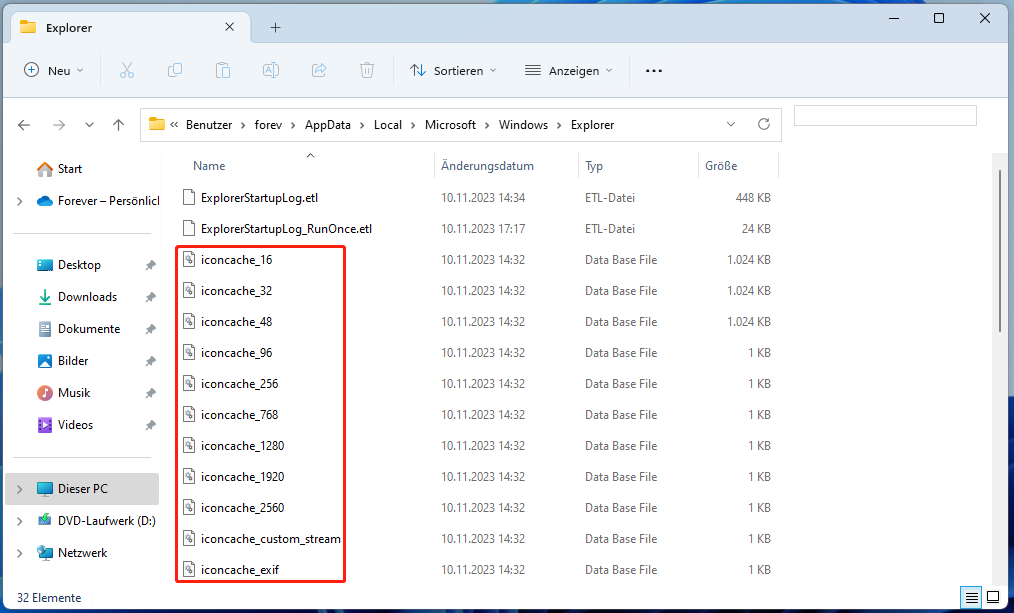
Lösung 3: SFC und DISM ausführen
Eine weitere Methode zur Behebung des Problems Taskleiste Symbole verschwunden Windows 11 ist das Dienstprogramm Systemdatei-Überprüfungsprogramm (SFC) und das DISM-Tool:
1. Geben Sie cmd in das Suchfeld ein, klicken Sie dann mit der rechten Maustaste auf das beste Ergebnis und wählen Sie Als Administrator ausführen.
2. Geben Sie sfc /scannow ein und drücken Sie die Eingabetaste. Dieser Vorgang kann viel Zeit in Anspruch nehmen, bitte warten Sie geduldig.
3. Wenn der SFC-Scan nicht funktioniert, können Sie versuchen, den folgenden Befehl in der erweiterten Eingabeaufforderung auszuführen.
- Dism /Online /Cleanup-Image /CheckHealth
- Dism /Online /Cleanup-Image /ScanHealth
- Dism /Online /Cleanup-Image /RestoreHealth
Lösung 4: Das letzte Update deinstallieren
Sind die Taskleistensymbole nach dem Herunterladen eines Windows-Updates verschwunden? Wenn ja, können Sie das Update deinstallieren.
MiniTool ShadowMaker TrialKlicken zum Download100%Sauber & Sicher
- Drücken Sie die Tasten Windows + I zusammen, um die Einstellungen zu öffnen.
- Gehen Sie zu Windows Update > Updates deinstallieren.
- Überprüfen Sie, ob Sie neue Updates installiert haben. Wenn Sie sie finden, klicken Sie auf die Schaltfläche Deinstallieren, um sie zu deinstallieren.
Lösung 5: Aktivieren und Deaktivieren der Option Taskleiste ausblenden
Sie können auch versuchen, die Option zum Ausblenden der Taskleiste zu aktivieren und zu deaktivieren, um zu sehen, ob die Symbole angezeigt werden.
1. Drücken Sie die Tasten Windows + I, um das Menü Einstellungen zu öffnen.
2. Gehen Sie dann zu Personalisierung > Taskleiste.
3. Scrollen Sie dann mit der Maus nach unten, um den Bereich Verhalten der Taskleiste zu finden, und deaktivieren Sie das Kontrollkästchen Taskleiste automatisch ausblenden. Aktivieren Sie dann die Option erneut.
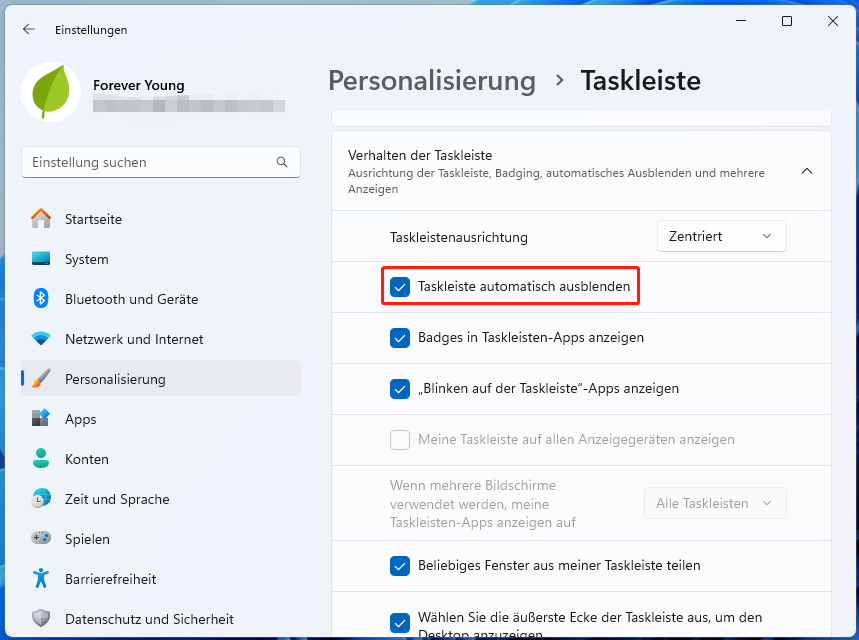
Sehen Sie bitte auch: Fehlt das Bluetooth-Symbol in Windows 10? Zeigen Sie es!
Lösung 6: Windows Iris-Dienst löschen
Der Iris-Dienst kann ebenfalls das Problem „Taskleiste Symbole verschwinden immer wieder aus der Taskleiste unter Windows 11“ verursachen. Daher können Sie ihn löschen.
1. Führen Sie die Eingabeaufforderung als Administrator aus.
2. Geben Sie den folgenden Befehl ein und drücken Sie die Eingabetaste:
reg delete HKCU\SOFTWARE\Microsoft\Windows\CurrentVersion\IrisService /f && shutdown -r -t
Letzte Worte
In diesem Beitrag wurde beschrieben, wie Sie das Problem „Windows 11 Taskleiste Symbole leer anzeigen/ Taskleiste Symbole verschwunden Windows 11“ beheben können. Wenn Sie das Problem beheben möchten, können Sie die 6 oben genannten Methoden ausprobieren.